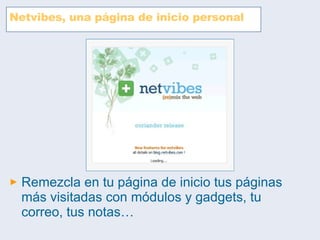Netvibes
- 1. Netvibes, una página de inicio personal Remezcla en tu página de inicio tus páginas más visitadas con módulos y gadgets, tu correo, tus notas…
- 2. Un ejemplo (antes de registrarnos) Lista de tareas Correo mail Titulares de prensa La previsión del tiempo
- 3. Al pulsar sobre Iniciar sesión se abre el cuadro de diálogo en la columna lateral izquierda, y más concretamente el vínculo para crear una cuenta
- 4. Introducimos nuestro mail y contraseña en el formulario
- 5. Ya estamos registrados. Además hemos recibido un mail con los datos. Ahora podemos configurar nuestra página en Añadir contenido
- 6. Características básicas Netvibes es un servicio que nos permite componer páginas con bloques Añadimos contenido desde el bloque lateral Creamos pestañas suplementarias para ordenar nuestros bloques en páginas Movemos los bloques arrastrando y soltando (drad and drop) Editamos los bloques : colores, nombre, opciones Podemos compartir los bloques en el espacio público Aquí tenemos un mini-tutorial
- 7. Si queremos hacer de Netvibes nuestra página de inicio, pulsamos sobre este enlace. Si no, lo eliminamos
- 8. Configurar mi espacio La configuración por defecto incluye bastantes bloques, ¿me interesan? Podemos seguir con todos los demás elementos que no nos interesen
- 9. Bueno, ya veremos si tienen razón, me temo que sí
- 10. En dos clics tenemos un bloque con los mensaje no leídos del Gmail
- 11. Añadir contenido Podemos añadir a nuestro espacio Widgets (bloques) y Universos Los Widgets incluyen: Feeds (suscripciones) que nos muestran los titulares de un blog, portal, periódico o sección de periódico Widgets básicos : como el de la previsión meteorológica Comunicación : como el de Gmail Buscar : bloques con buscadores Otros Los Universos son conjuntos de bloques publicados por otros usuarios o entidades
- 12. Añadir suscripciones Manualmente (1) Con un archivo OPML : una lista de suscripciones en formato estándar (2) Escogiendo en los canales propios , los canales recomendados o los directorios de canales (3) 1 2 3
- 13. Anadir suscripciones (1) Añadimos una URL Automáticamente nos propone los canales disponibles En este caso, se trata de distintos formatos con el mismo contenido, escogemos cualquiera de los tres
- 14. Añadir suscriciones (2) ¿Dónde obtener un archivo OPML ? En Google Reader , por ejemplo
- 15. Seleccionamos el archivo OPML que hemos guardado en nuestro ordenador. Cuando lo importamos los canales se incorporan en “Mis canales”, ordenados por las carpetas que figuraban en el archivo OPML
- 16. Añadir un canal desde “ Mis canales ”
- 17. Para insertar cualquiera de los otros bloques seguiremos el mismo proceso
- 18. Movemos los bloques arrastrándolos con el ratón para disponerlos en la página
- 19. Podemos crear y cargar más contenido en otras pestañas
- 20. Marcar como leídos Un pequeño clic sobre el número de post marca todos como leídos
- 21. Configurar las preferencias En este bloque podemos configurar: nuestro perfil de usuario opciones de lectura y presentación el idioma y nuestra región la exportación de todas nuestras suscripciones
- 22. Otras configuraciones pueden realizarse desde el menú preferencias
- 23. Actualizar el perfil, nuestro nombre público
- 24. Configurar distintas opciones de presentación
- 25. Elegir una apariencia distinta
- 26. Exportar un archivo para usar mi lista de suscripciones en otro servicio
- 27. Los universos Los universos son conjuntos creados por entidades (El País o Greenpeace, por ejemplo) Nos ofrecen una visión rápida de sus contenidos en bloques
- 28. Los universos son bloques de suscripciones que otras entidades han publicado. Pulsamos sobre Visualizar el directorio
- 29. Podemos visitar las distintas secciones de universos
- 30. Llegaremos primero a una pantalla con información desde donde accedemos
- 31. Si nos interesa, nos podemos suscribir
- 32. A partir de ahora quedan guardados en nuestra lista
- 33. Añadir bloques a mi espacio Traemos un bloque de un universo a nuestra página
- 34. Ginger, la nueva versión Netvibes está preparando una nueva versión que incluye: la posibilidad de publicar las pestañas de nuestros espacios que nos interese la posibilidad de conectarnos con el resto de los usuarios a través de una red social
- 35. Ginger, la nueva versión Vamos a ver la nueva versión, Ginger Netvibes
- 36. Ginger Netvibes Recibiremos una invitación por mail
- 37. La nueva versión tiene nuevas pestañas
- 38. Un pequeño clic en la parte derecha de la pestaña abre el cuadro de dialogo de edición, donde además de configurar la presentación, podemos enviar toda la pestaña a nuestro espacio público
- 39. Este espacio es público http :// www.netvibes.com / aprenderenred#Feeds_UBU_del_Reader
- 40. Las opciones para añadir contenido son similares, aunque más visuales. No encontramos los universos